Cómo activar el modo 'imagen dentro de imagen' de iOS 14 en tu iPhone
El smartphone de Apple copia una de las mejores funciones de los iPad.
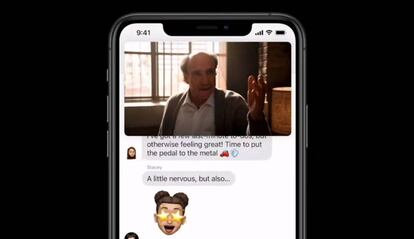
iOS 14 ya está aquí y, aunque Apple ya está publicando nuevas betas para corregir fallos, los usuarios seguimos descubriendo todas esas funciones que trae por defecto y que nos van a facilitar un poco más la vida. Sobre todo la de poder ver una serie y seguir consultando el correo, WhatsApp e incluso navegar para conocer las últimas noticias. Todo al mismo tiempo.
La función imagen dentro de imagen (o PiP en inglés) es la que Apple ha puesto en manos de los desarrolladores para que sus aplicaciones multimedia, capaces de hacer streaming de vídeo, sobre todo, no se cierren cuando salimos de ellas, sino que se transformen en una ventana flotante que podemos llevar por todas las apps a las que nos movamos. Ahora bien, para ponerla en marcha, antes hay que configurar un pequeño menú.
Vamos a activar el modo PiP
Una vez instalado iOS 14 en vuestro terminal podréis ir hasta el menú de los "Ajustes" del teléfono y luego entrar en el de "General", que se ha convertido en una especie de cajón de sastre donde se guarda todo lo que no parece contar con un lugar concreto. Aun así, buscamos la opción de "Imagen dentro de imagen" y pulsamos sobre ella.
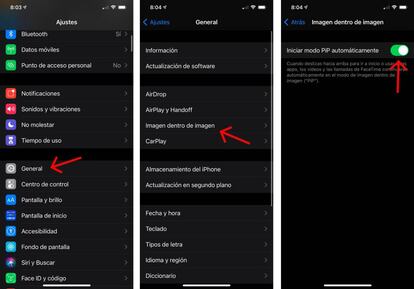
Llegaremos a una última pantalla con una única cosa que hacer: activar el switch que os podría aparecer apagado, aunque por lo general viene ya por defecto activo. Eso sí, tened en cuenta de que en el caso de querer ver una plataforma de vídeo en PiP, si no funciona, no será por el OS sino por la propia app, que debe actualizarse para soportar esta nueva característica de nuestros iPhone.

Nosotros hemos probado con varias plataformas y el método para activar el PiP es tan simple como salir de la app de vídeo a la pantalla de inicio del iPhone, veréis cómo ese full screen se convierte en una ventana flotante que, más tarde, podemos mover por las cuatro esquinas de la pantalla y llegar a hacerla tan grande como su ancho. Por cierto, en cualquier momento podemos desplazarla hacia la izquierda para esconderla y, más tarde, tirar de la pestaña a la derecha para restaurar el PiP.
La forma de agrandar o encoger esa ventana de reproducción se realiza de la misma forma que hacéis zoom sobre una foto, con dos dedos abriéndolos para ampliarla, o cerrándolos para empequeñecerla. Así podéis hacer otra cosa a la vez sin perder demasiado detalle, aunque ya os avisamos que el tamaño que tiene este imagen dentro de imagen no es como para tirar cohetes.

